具体操作如下:
首选需要注意,要达到上图的效果,图片的选取非常的重要,选择宽画幅的风景照,或者风景人像照比较适合。下图中,牛闪闪插入了一巴黎的风景照,并插入了白色的直线,作为参考线。请注意参考线的位置。

接着利用任意工具,对齐进行立体轮廓的绘制,注意看动图操作,以及鼠标点击的位置。
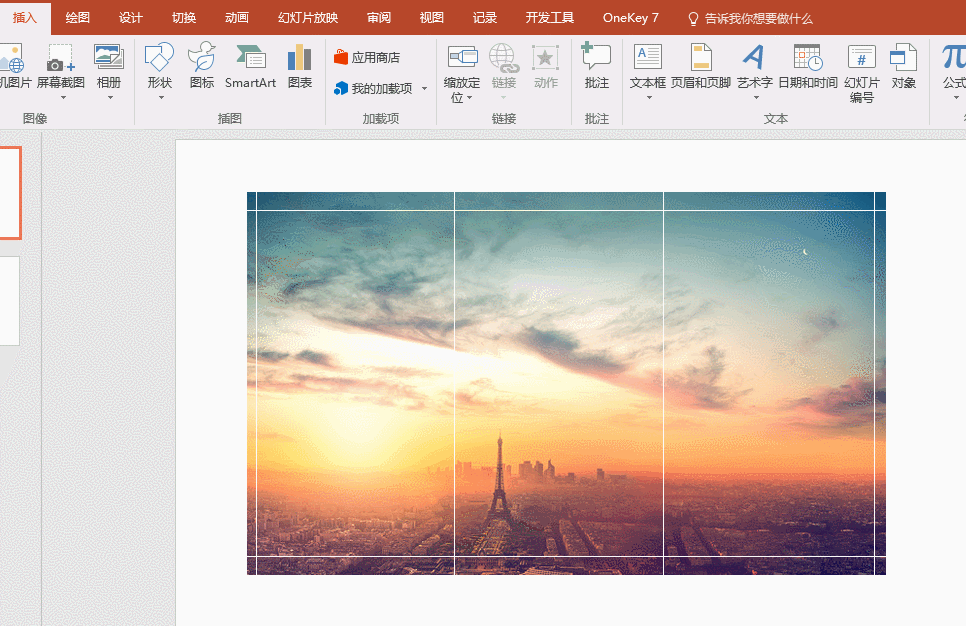
接着选中图片在选中绘制好的蓝色区域,进行“格式-拆分”的操作,得到如下的图片效果。
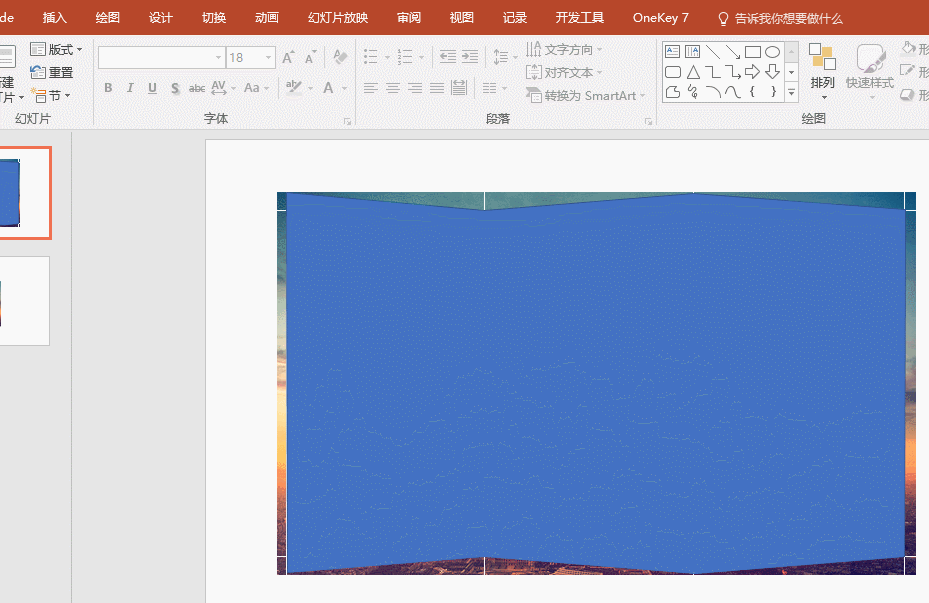
之后,删除之前绘制的水平参考线,留下竖着的参考线,是不是有了样图中的立体折页效果。
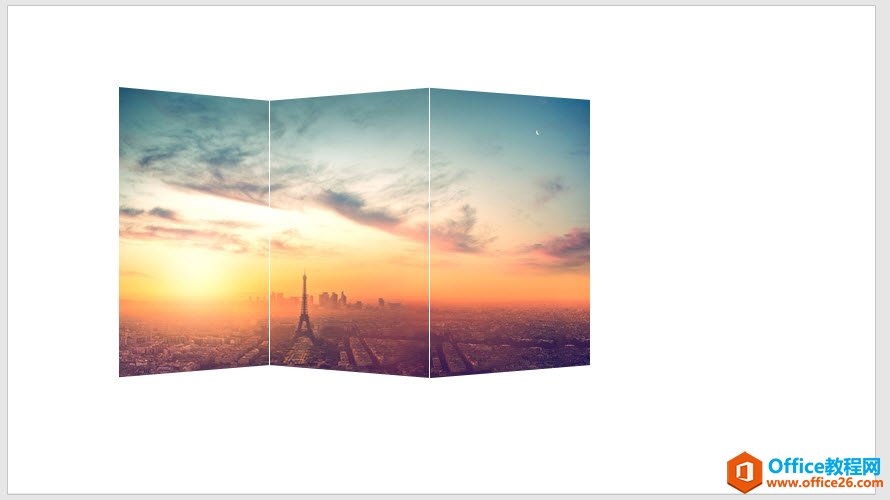
PPT如何设计图片融入背景的封面效果 实例教程
想知道封面是如何设计出来的?其实这是设计理念中的一种方法,用PPT可以方便的实现这种效果。就是PPT的图形透明渐变的操作方法,具体操作如下:准备一张与主题相符的图片,注意图片
接着调整竖线的粗细长短,并设置图片阴影效果即可,可参考下图的阴影参数。

最后加上长方形图形即可。
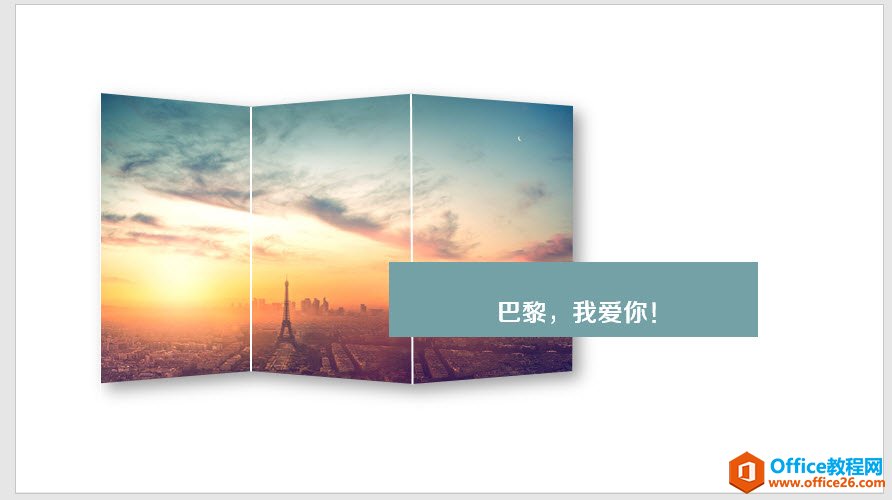
需要注意的是,本例使用参考线主要是为了图片裁剪的对称性,当然如果你创意无限,发现其实不用参考也能绘制出意想不到的效果。

总结:灵活使用任意多边形工具,与图片的裁切,会让你的PPT图片处理创意无穷哟。
如何利用PPT制作字幕条动画实例教程
本篇来介绍如何在PPT中制作如下的字幕条动画仔细观察,可以发现此效果一共由下面几部分组成我们首先给黄色的正六边形添加如下缩放进入和陀螺旋强调动画然后给圆形添加相同的动画,


